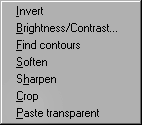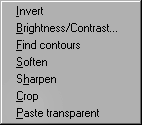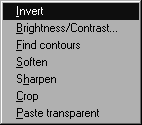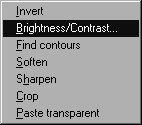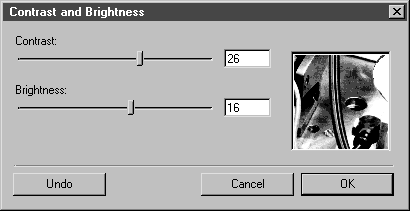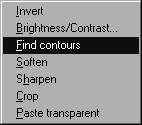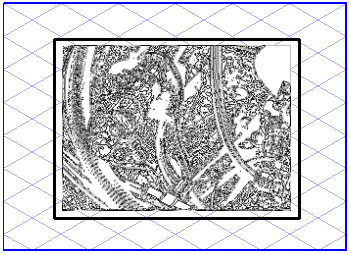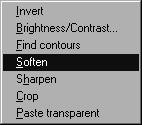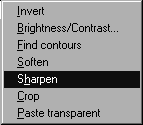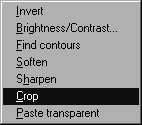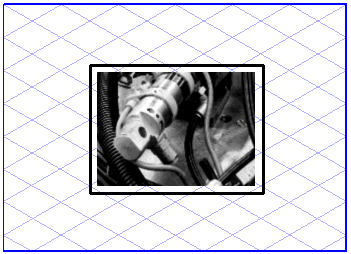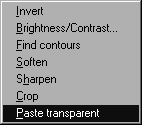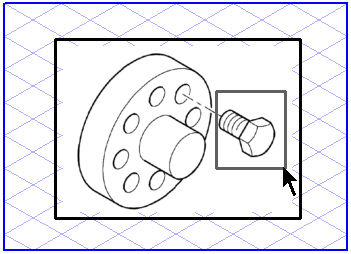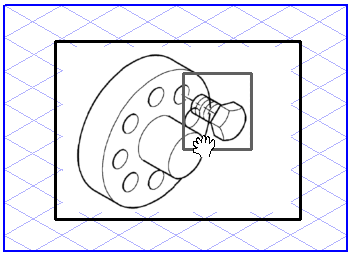顏色視窗中圖像效果的躍現式選單
從圖像效果的躍現式選單中選擇指令
此選單中的指令會為您提供用來編輯點陣圖的其他選項。此指令始終適用於選取的區域。
反轉
此指令可反轉整個圖像或選取區域上的像素值。這可讓您將正向圖像轉換為負向圖像,或將掃描的負向圖像轉換為正向。
亮度/對比
此指令可讓您變更整個圖像或選取區域上亮度及對比的整體值。當選取此指令時,會出現以下對話方塊︰
目前的值會以數字形式顯示,您可以使用滑桿來變更它們。您可以在右側的預覽方塊中檢查您的設定。正值可增加亮度與對比,負值可減小它們。按一下「復原」可將值變更為 0。按一下「確定」來確認輸入。按一下「取消」來結束對話方塊。
尋找輪廓
此指令可偵測圖像或圖像區的輪廓。程式會搜尋顯著的亮度差異,並為它們加上直線輪廓。此功能可協助您追蹤輪廓。
| 您可以為圖像元素定義較高的解析度來提升所產生輪廓的品質。 |
柔化
「柔化」功能可柔化過度凸出的輪廓。它會減少像素之間的對比以產生流暢的整體效果。此指令也可以套用至全圖或圖像區。
銳化
「銳化」功能的效果與「柔化」功能恰好相反,它可以用來建立更強的對比或使圖像更加清晰。它會增加像素之間的對比以產生更加銳利的整體效果。此指令也可以套用至全圖或圖像區。
修整
此指令可讓您剪下圖像的部分。使用矩形選區來選取所需的圖像區並呼叫指令。所需區將會被剪下並顯示在螢幕上,而原始圖像的其餘部分將會消失。新圖像的大小視修整區而定。
貼上透明
啟動此指令時,浮動選區將會變為透明,換句話說,所有白色像素都將顯示為透明。因此,您無須使選區的白色背景隱藏圖像的其餘部分,即可貼上複製的部分。除非您再次選取此指令來取消它,否則此指令將仍然保持使用中狀態。核取標記表示指令是活動的。